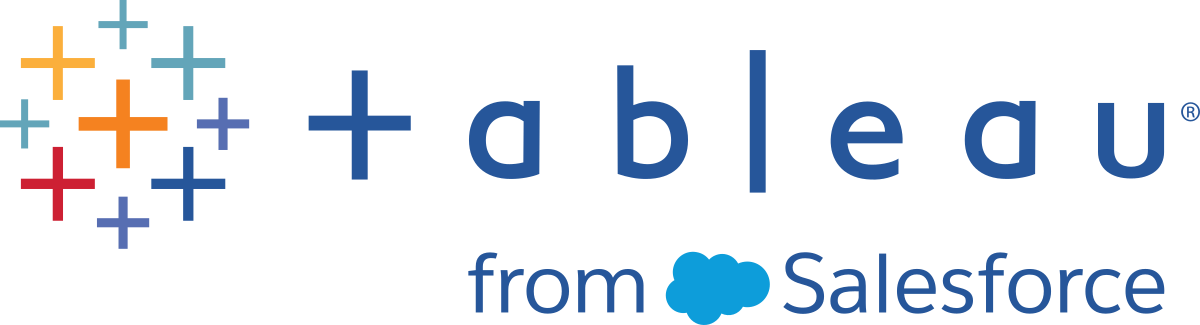分析拡張機能を使用した接続の構成
Tableau では、分析拡張機能に式を渡して、R や Python、Einstein Discovery と統合できるようにする関数セットがサポートされています。
注: R および Python スクリプトを使用すると、Tableau Prep フローで複雑なクリーニング操作を実行することができますが、サポートされる構成と機能が異なる場合があります。詳細については、Tableau Prep ヘルプの「フローでの R および Python スクリプトの使用(新しいウィンドウでリンクが開く)」を参照してください。
このトピックでは、拡張機能を使用してサイトを Tableau Server で構成する方法について説明します。
Tableau Server は認証機構を提供しているため、Tableau Desktop より Tableau Server の方がより安全に分析拡張機能をユーザーに表示できます。
ユーザー シナリオの詳細と Tableau Desktop または Tableau Cloud の構成については、Tableau Desktop と Web 作成のヘルプの「分析拡張機能を使用した式の受け渡し(新しいウィンドウでリンクが開く)」を参照してください。
この記事の構成ステップは、ワークブックに固有のものです。R および Python スクリプトを使用して予測モデリング データをフローに組み込む方法については、Tableau Prep ヘルプの「フローでの R および Python スクリプトの使用」を参照してください。
Server SSL
分析拡張用に SSL を構成するには、Tableau Server を実行しているコンピューターに有効な証明書をインストールする必要があります。証明書は Tableau Server を実行しているコンピューターによって信頼されている必要があります。証明書の [件名] フィールドや SAN エントリの 1 つが、分析拡張機能サービス構成の URI と完全に一致する必要があります。
分析拡張機能を有効にする
拡張機能を構成する前に、サーバー全体で分析拡張機能を有効にする必要があります。
- Tableau Server 管理者エリアへのサインインします。
- サーバー上にサイトが 1 つしかない場合は (既定)、[設定] をクリックし、ステップ 2 に進みます。
- サーバーに複数のサイトがある場合は、
- [すべてのサイト] で、[すべてのサイトを管理] をクリックします。
- [拡張] タブをクリックします。
[分析拡張機能] までスクロールし、[Enable analytics extension (分析拡張機能を有効にする)] を選択して [保存] をクリックします。
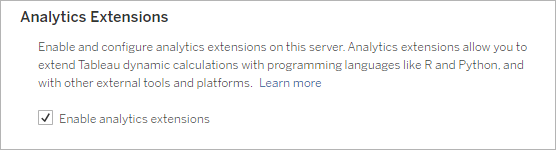
分析拡張機能設定の構成
- Tableau Server 管理者エリアへのサインインします。
- [設定] ページで [拡張機能] タブをクリックし、[分析拡張機能] までスクロールします。(Tableau Server のマルチサイト展開で、分析拡張機能を構成するサイトに移動し、[設定] > [拡張機能] をクリックします。)
- マルチサイト展開のみ: 各サイトで分析拡張機能を有効にする必要があります。[分析拡張機能] で、[Enable analytics extensions for site (サイトの分析拡張機能を有効にする)] を選択します。
- [分析拡張機能] で、[新しい接続の作成] をクリックします。
- [新しい接続] ダイアログで、追加する接続タイプをクリックし、分析サービスの構成設定を入力します。
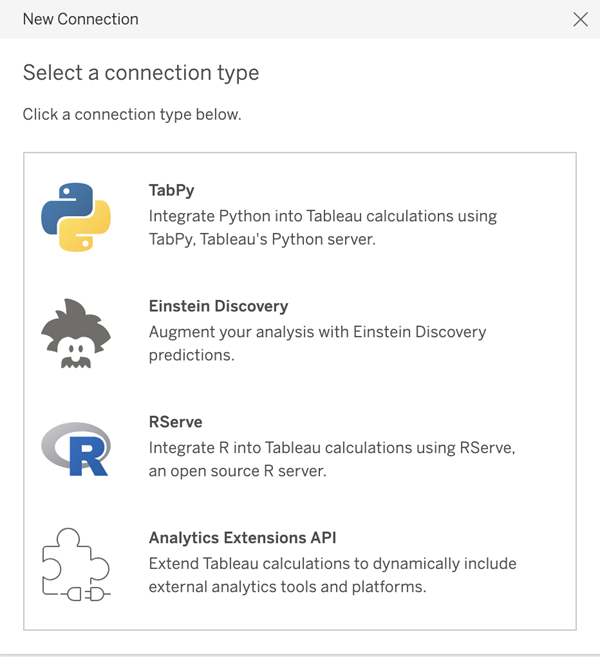
構成する必要があるオプションは、選択した接続タイプによって異なります。
- Einstein Discovery 接続の場合は、[有効] をクリックします。
- TabPy、RServer、および分析拡張機能 API 接続の場合は、次の情報を入力します。
- 接続名: (必須) 接続するサーバーのタイプを指定します。RSERVE は、RServe パッケージを使用した R への接続に対応します。TABPY は、TabPy を使用した Python への接続やその他の分析拡張機能への接続に対応します。
- SSL を必須にする (推奨): 分析サービスへの接続を暗号化するには、このオプションを選択します。[ホスト名] フィールドで
HTTPSURL を指定する場合は、このオプションを選択する必要があります。 - ホスト名: (必須) 分析サービスを実行しているコンピューター名や URL を指定します。このフィールドでは大文字と小文字を区別します。
- ポート: (必須) サービスのポートを指定します。
- ユーザー名およびパスワードを指定してサインイン (推奨): 分析サービスの認証に使用するユーザー名とパスワードを指定するには、このオプションを選択します。
- [作成] をクリックします。
分析拡張機能接続の編集または削除
構成を編集または削除するには、サイトの [拡張機能] タブにある [分析拡張機能] に移動します。
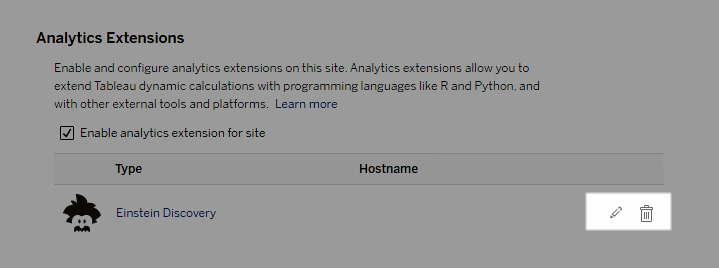
[編集] アイコンまたは [削除] アイコンをクリックし、プロンプトに従って構成を変更します。
クライアント要件: Rserve 外部サービスの中間証明書チェーン
Tableau Server 経由で Rserve 外部接続に接続している Tableau Desktop コンピューター (Windows と Mac) に完全な証明書チェーンをインストールする必要があります。この要件は、Rserve がセキュア接続でハンドシェイクを管理する方法が原因です。
Tableau Desktop にルート証明書をインポートするだけでは不十分であり、証明書チェーン全体をクライアント コンピューターにインポートする必要があります。
スクリプト エラー
Tableau では、分析拡張機能を使用するワークブックが Tableau Server に適切にレンダリングされることを確認できません。必須の統計ライブラリがユーザーのコンピューター上では使用できても Tableau Server で使用している分析拡張機能インスタンス上では使用できない場合があります。
分析拡張機能を使用するビューがワークブックに含まれている場合、ワークブックをパブリッシュするときに警告が表示されます。
このワークシートには外部サービス スクリプトが含まれており、管理者が外部サービス接続を構成するまでターゲット プラットフォーム上では表示できません。
分析拡張機能の使用状況の判定
バージョン 2021.2 以降、分析拡張機能の設定はワークブック レベルで反映されます。これにより、管理者はカスタム ビューを使用して Tableau リポジトリにクエリを実行することができ、どのワークブックでどの拡張機能が使用されているか、それらはどのくらいの頻度で使用されているかを判断できます。
これを行うには、ワークブック接続テーブルをワークブックの使用状況を示すテーブルに結合する必要があります。カスタム管理ビューの作成と使用の詳細については、「Tableau Server リポジトリでデータを収集する」および「カスタム管理ビューの作成」を参照してください。